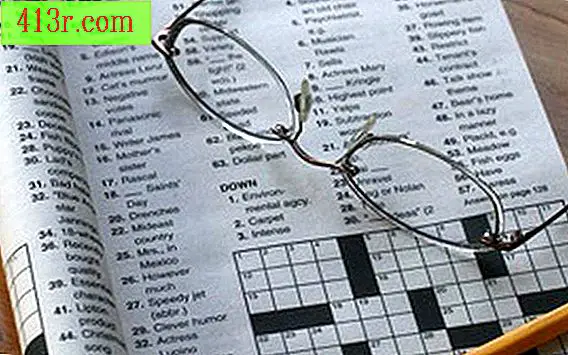Jak změnit velikost buňky a ne sloupec v aplikaci Excel

Změna velikosti jednotlivé buňky
Jednoduchá odpověď na tento problém je, že není možné změnit velikost jednotlivé buňky v tabulce aplikace Excel. Přestože se nejdříve zdá, že by se jednalo o jednoduchou funkci, měla by být v rámci programu nikdy zahrnuta jako možnost. Chcete-li změnit výšku nebo šířku určité buňky v tabulce, musíte změnit výšku nebo šířku celého řádku nebo sloupce. Umožnit změnu velikosti jedné buňky bez změny velikosti ostatních buněk ve stejném řádku nebo sloupci by způsobilo extrémní zkreslení listu a způsobilo, že věci budou nečitelné a nepoužitelné. Pokud však skutečně musíte udělat pouze jednu buňku větší, ale nechcete měnit velikost řádku nebo sloupce, existuje pouze jedno řešení, které může být v některých případech užitečné: sloučení buněk.
Sloučit buňky
Sloučení buněk v podstatě znamená spojení dvou nebo více sousedních buněk do jednoho. To vám umožní vybrat buňku a pak tolik, kolik chcete, v řádku nebo sloupci, který se z ní přímo rozšiřuje a kombinuje je do buňky, která se stává celkovou velikostí těchto kombinovaných buněk. Tímto způsobem můžete uměle měnit velikost buňky tak, aby byla větší, aniž by došlo ke změně výšky nebo šířky zbytku sloupce nebo řádku. Jakmile jsou buňky kombinovány, nová může být vybrána, použita a formátována stejně jako každá jiná buňka v dokumentu. Přestože kombinace buněk vám nepomůže vylepšit buňku, může být užitečné ji zvětšit bez ovlivnění velikosti ostatních. Chcete-li kombinovat dvě nebo více buněk, jednoduše je vyberte všemi stisknutím a podržením klávesy "Ctrl" a klepnutím na každou buňku, kterou chcete spojit. Klikněte pravým tlačítkem myši na vybrané buňky a zvolte "Celulární formát". Odtud klikněte na kartu "Zarovnání" a vyberte možnost "Sloučit buňky", abyste proces dokončili.